ブレイクアウトルームを実施しよう(自動振り分け)
ブレイクアウトルームの設定は全てホストが行います。
グループ分けは、「自動振り分け」と「手動」で振り分ける方法があります。
まず、自動振り分けで実施してみましょう。
参加者をグループ分けする

参加者が揃った状態で、Zoom画面の「ブレイクアウトルーム」ボタンをクリックします。
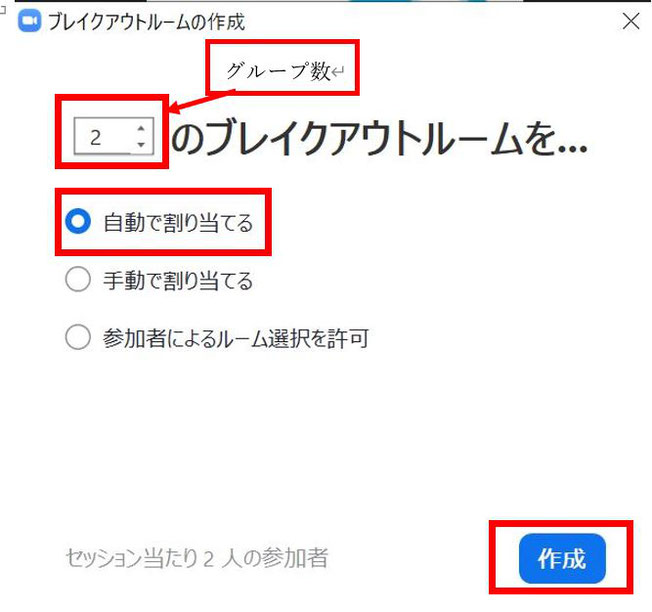
ルーム数(グループ数)を設定します。
「自動で割り当てる」を選択し、「作成」をクリックします。
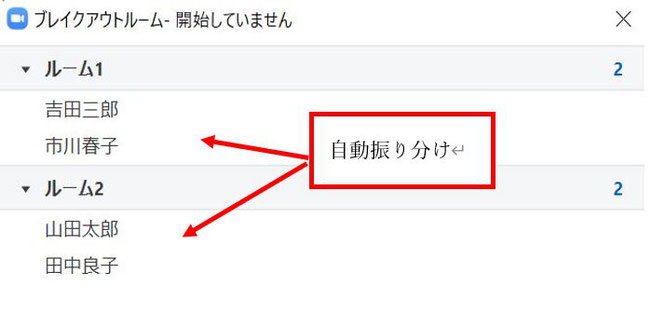
参加者が各ルームに自動に振り分けられます。
※ホストは後で各ルームに自由に出入りできるので振り分けされていません。
ポイント①:振り分け先を変更したいときは?
「移動先」や「交換」ボタンからルームの移動や他の人と交換することができます。
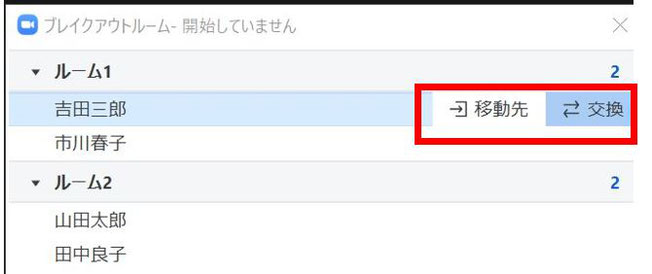
変更したい人の名前の上にマウスを合わせます。
「移動先」や「交換」ボタンからルームの移動や他の人と交換することができます。
ルームを移動させる

移動したい人の上にマウスを合わせます。
表示される「移動先」をクリックし、移動先のルームを選択します。
人を交換する
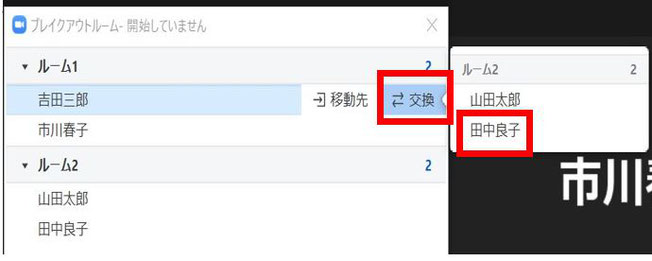
移動したい人の上にマウスを合わせます。
表示される「交換」をクリックし、交換する人を選択します。
オプションを設定して実施する
ルームへの振り分けができたらオプションを設定しましょう
※このオプションの設定が重要です!

「オプション」をクリックします。
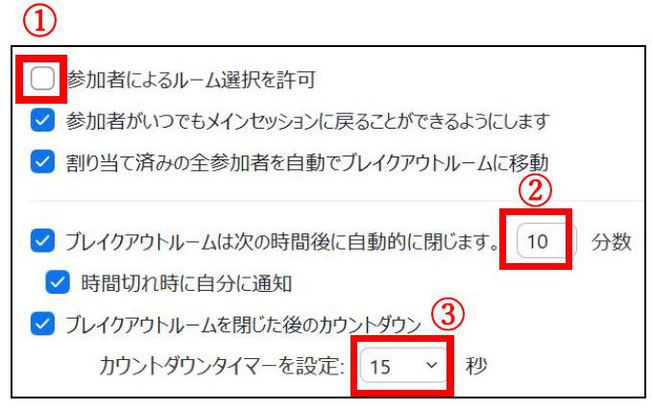
オプションの内容を設定します。
①参加者が勝手に他のルームに移動しない場合はチェックを外します。
②ブレイクアウトルームの開催時間を設定
③時間終了後、自動に元の画面に戻るまで、参加者に表示されるカウントダウン秒数
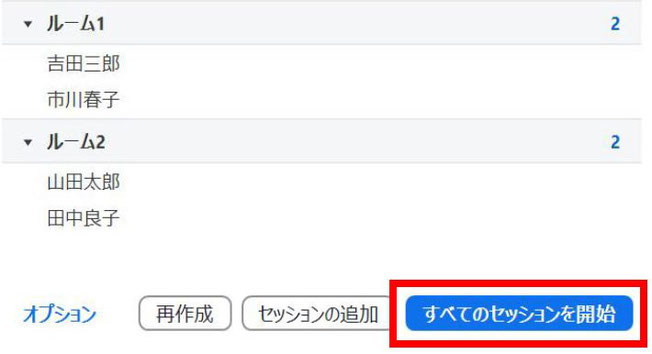
オプションの設定ができたら、「すべてのセッションを開始」をクリックします。
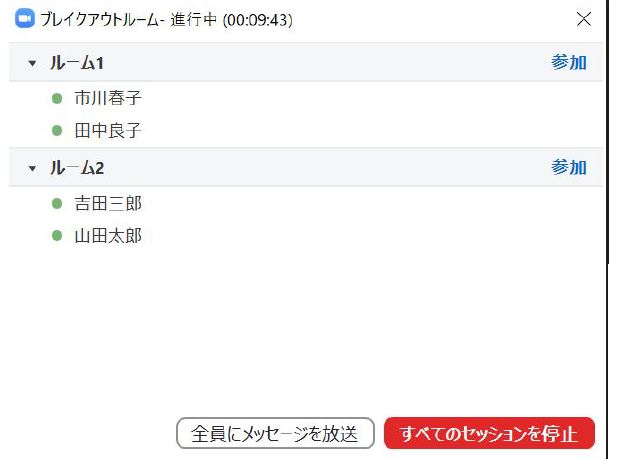
ブレイクアウトルームが始まりしました。
※参加者は何もしなくても自動的に各ルームに移動します。
ブレイクアウトルームを終了する
設定した時間が来たらブレイクアウトルームを終了しましょう。
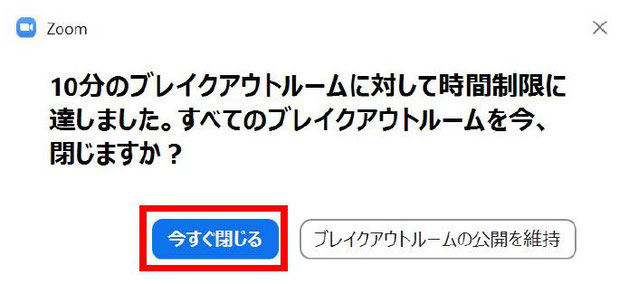
終了時間が来ると、ホストの画面に終了のお知らせが表示されます。
終了する場合は「今すぐ閉じる」をクリックします。

ブレイクアウトルームが終了し、各ルームから参加者がメイン画面に戻ってきます。
